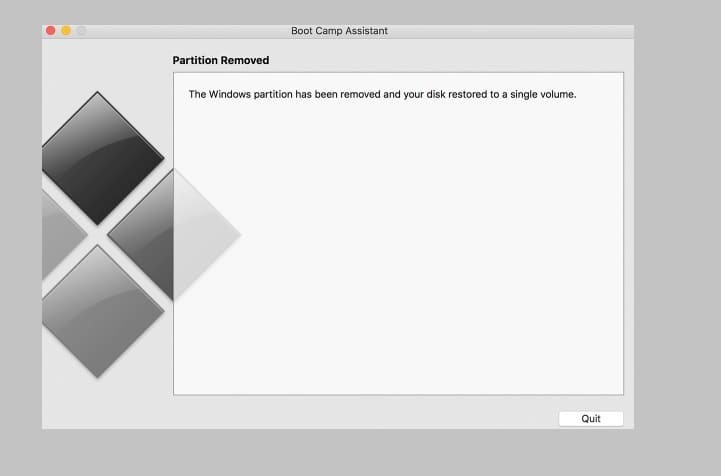Deze software zorgt ervoor dat uw stuurprogramma's blijven werken en beschermt u zo tegen veelvoorkomende computerfouten en hardwarestoringen. Controleer nu al uw chauffeurs in 3 eenvoudige stappen:
- DriverFix downloaden (geverifieerd downloadbestand).
- Klik Start scan om alle problematische stuurprogramma's te vinden.
- Klik Stuurprogramma's bijwerken om nieuwe versies te krijgen en systeemstoringen te voorkomen.
- DriverFix is gedownload door 0 lezers deze maand.
De kan uw database niet upgraden fout doet zich specifiek voor Outlook voor Mac. Gebruikers van Outlook voor Mac hebben op het Microsoft-forum gepost over een Upgrade de Outlook-database a.u.b. dialoogvenster bericht.
Wanneer ze op de klikken Upgrade knop in dat dialoogvenster, en Outlook kan uw database niet upgraden foutmelding verschijnt. Bijgevolg kunnen gebruikers Outlook voor Mac niet starten wanneer dat probleem zich voordoet.
Hoe kan ik de Outlook-databasefout oplossen?
1. Een nieuw profiel toevoegen
- Gebruikers hebben bevestigd dat ze de Outlook kan uw database niet upgraden fout door een nieuw Outlook-profiel toe te voegen. Om dat op een Mac te doen, klik je op Gaan op de menubalk.

- Selecteer Toepassingen om het hieronder getoonde venster te openen.

- Klik met de rechtermuisknop Microsoft Outlook en selecteer de Toon Inhoud van de verpakking keuze.
- Klik op de mappen Contents en SharedSupport.
- Klik vervolgens op Outlook Profile Manager om het direct hieronder weergegeven venster te openen.

- Klik op de + knop daar en voer een profieltitel in.
- Klik op het tandwielpictogram om de. te selecteren Stel in als standaard knop.
- Sluit het Outlook-profielbeheervenster.
- Open de Outlook voor Mac-toepassing. Vervolgens kunt u een e-mailaccount instellen voor het nieuwe standaardprofiel.
2. Voer het Microsoft Database-hulpprogramma uit
- Het Microsoft Database-hulpprogramma, dat de Office-database repareert, kan ook de Outlook kan uw database niet upgraden fout. Sluit eerst Outlook voor Mac als het is geopend, samen met andere Office-toepassingen.
- Houd de Option-toets ingedrukt en klik op Outlook in het Dock om het Microsoft Database-hulpprogramma te openen.

- Selecteer de standaarddatabase in dat venster.
- Klik vervolgens op de herbouwen knop.
- Klik Gedaan na het opnieuw opbouwen van de database.
Er zijn niet veel resoluties voor de Outlook kan uw database niet upgraden fout. Het toevoegen van een nieuw Outlook-profiel, zoals hierboven beschreven, wordt echter algemeen bevestigd om de fout te verhelpen. Gebruikers die dezelfde fout met alternatieve methoden hebben opgelost, zijn welkom om hun resoluties hieronder te delen.
Als je nog andere vragen of suggesties hebt, laat ze dan achter in het opmerkingengedeelte en we zullen ze zeker bekijken.
GERELATEERDE ARTIKELEN OM TE BEKIJKEN:
- Oplossing: Outlook 2016 voor Mac loopt vast in OS X El Capitan
- Hoe Outlook-fout 0x8004010f in Windows 10 op te lossen?
- Hoe Outlook-fout 0x800ccc0e op Windows 10 op te lossen?